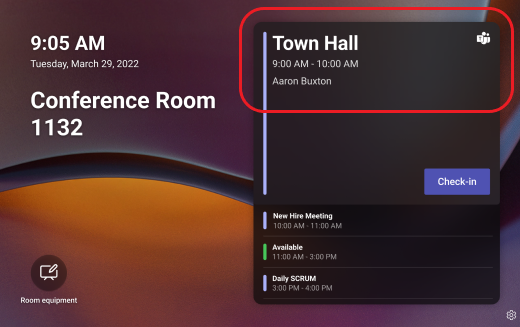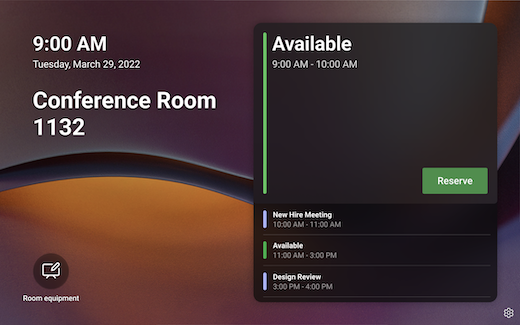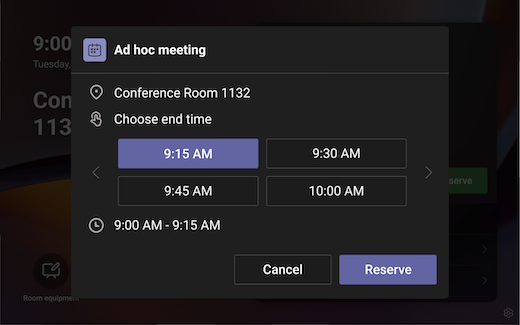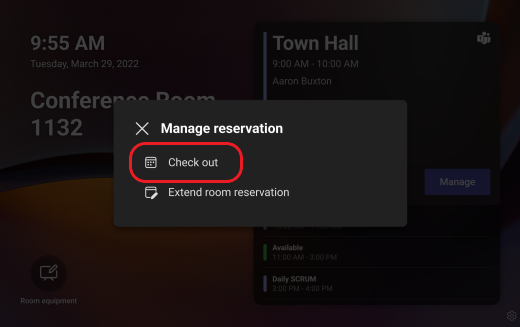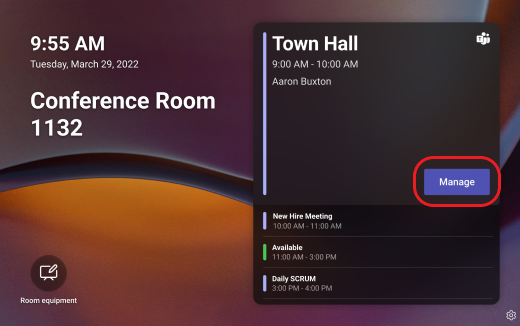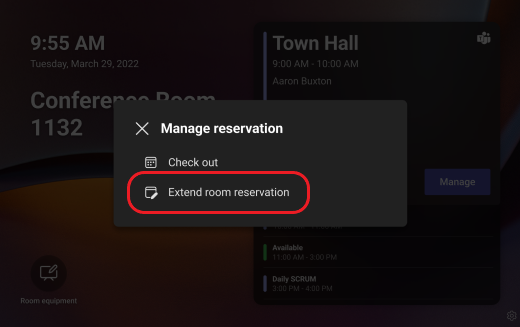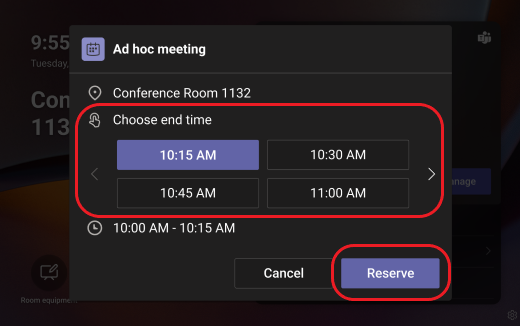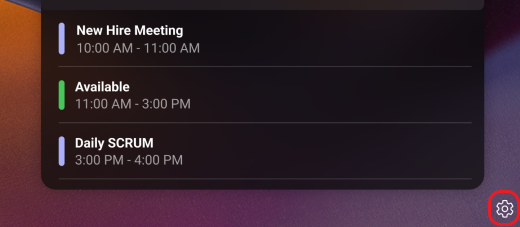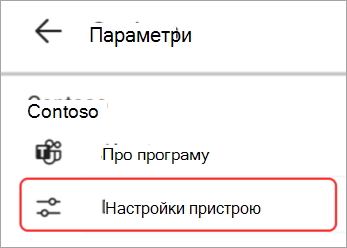Початок роботи з панелями в Microsoft Teams
Панелі Microsoft Teams – це кольорові сенсорні пристрої, на яких відображаються підключені зовнішні кімнати для нарад. Здалеку вони надають інформацію про доступність чату з першого погляду, а в кінці ви знайдете відомості про поточну нараду та список майбутніх нарад.
За допомогою панелей Teams виконайте наведені нижче дії.
-
Перегляд відомостей про нараду та майбутніх бронювань
-
Резервування доступної кімнати для наради
-
Звільнення кімнати для використання іншими користувачами
-
Подовження бронювання номера
Пошук наради
Якщо ви збираєтеся на заплановану нараду, панель Teams повідомить, чи перебуваєте ви в потрібному місці. Ім'я, час і організатор поточної наради відображаються в правій частині екрана.
Якщо рано, просто перегляньте список, який можна прокручувати, щоб переглянути майбутні наради.
Знайти безкоштовне приміщення
Якщо ви шукаєте місце для спеціальної наради, панель повідомить, чи доступна зараз кімната. Зелена смуга означає, що кімната безкоштовна.
Щоб отримати доступ до доступного місця для наради, торкніться елемента Зарезервувати, виберіть час завершення та торкніться елемента Зарезервувати.
Коли ви зарезервуєте кімнату, автоматично створюється нарада Teams.
Примітка.: Якщо це кімната Microsoft Teams, ви можете приєднатися до наради за допомогою пристроїв Teams Room або Surface Hub у кімнаті.
Звільнення кімнати
Якщо нарада завершиться раніше, а ви хочете звільнити кімнату для інших користувачів, просто торкніться елемента Керування > Узяти на редагування > Узяти на редагування.
Подовження бронювання номера
Якщо вам потрібно використовувати кімнату довше, ніж передбачалося, і вона буде доступна після початкового часу завершення наради, ви можете подовжити бронювання. Щоб подовжити бронювання номера, виконайте наведені нижче дії.
-
Торкніться елемента Керування.
-
Торкніться елемента Розширити резервування номеру.
-
Виберіть новий час, а потім торкніться елемента Зарезервовано.
Спеціальні можливості та інші параметри
Щоб повідомити про проблему з пристроєм, торкніться елемента Настройки
Щоб налаштувати спеціальні можливості або перезавантажити панель, торкніться елемента Настройки пристрою